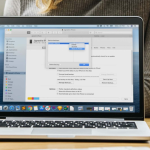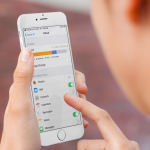Η χρήση ενός iPhone με τεράστια οθόνη με το ένα χέρι δεν είναι ποτέ εύκολη δουλειά για τους περισσότερους ανθρώπους. Για να αποτρέψει την ταλαιπωρία να καταστρέψει την εμπειρία του χρήστη, η Apple προσφέρει μια καλά μελετημένη λειτουργία που ονομάζεται “Reachability” για να διευκολύνει την απρόσκοπτη πρόσβαση στην κορυφή του iPhone. Ας ρίξουμε μια ματιά στον τρόπο χρήσης της δυνατότητας πρόσβασης σε iPhone με αναγνωριστικό προσώπου και κουμπί αρχικής οθόνης.
Πώς να ενεργοποιήσετε τη δυνατότητα πρόσβασης στο iPhone
Από προεπιλογή, η δυνατότητα είναι ενεργοποιημένη στη συσκευή. Αλλά κατά λάθος, εάν το έχετε απενεργοποιήσει, πρέπει πρώτα να το ενεργοποιήσετε. Η διαδικασία παραμένει ίδια για όλα τα iPhone.
Βήμα #1. Εκκινήστε τις Ρυθμίσεις (σε iOS 12 ή παλαιότερη έκδοση, Ρυθμίσεις → Γενικά) στο iPhone σας → Πατήστε Προσβασιμότητα.
Βήμα #2. Πατήστε Άγγιγμα → Ενεργοποιήστε το διακόπτη δίπλα στην Προσβασιμότητα. (Σε iOS 12 ή προγενέστερη έκδοση, απλώς ενεργοποιήστε τον διακόπτη προσβασιμότητας.)
Πώς να χρησιμοποιήσετε τη δυνατότητα πρόσβασης στο iPhone με Face ID
Στο iPhone 11 Pro Max, 11 Pro, 11, Xs, Xs Max, XR ή iPhone X, όταν βρίσκεστε στην Αρχική οθόνη, σύρετε το δάχτυλό σας προς τα κάτω από τη μέση της περιοχής βάσης για να μεταβείτε στη λειτουργία Reachability.
Το iPhone σας θα εμφανιστεί σε πλήρη οθόνη σε κάποιο χρονικό διάστημα. Ωστόσο, εάν θέλετε να κλείσετε τη λειτουργία Προσβασιμότητας πολύ νωρίς, σύρετε προς τα επάνω τη γραμμή χειρονομιών.
Πρόσβαση στο Κέντρο ελέγχου κατά τη χρήση της δυνατότητας πρόσβασης στο iPhone με Face ID
Είναι πολύ εύκολο να αποκτήσετε πρόσβαση στο CC όταν χρησιμοποιείτε αυτήν την τακτοποιημένη λειτουργία. Όταν είναι ενεργοποιημένη η λειτουργία Προσβασιμότητας, σύρετε προς τα κάτω από την επάνω αριστερή γωνία.
Προβολή Ειδοποιήσεων
Απλώς σύρετε προς τα κάτω από τη μέση αριστερά για να αποκτήσετε πρόσβαση στο Κέντρο ειδοποιήσεων.
Εάν κλείσετε το κέντρο ειδοποιήσεων ή ελέγχου, θα επιστρέψετε σε πλήρη οθόνη.
Πώς να χρησιμοποιήσετε τη δυνατότητα πρόσβασης στο iPhone με το κουμπί Home
Στο iPhone SE 2020, 8 Plus, 8, 7 Plus, 7, 6 και 6s Plus, απλώς πατήστε δύο φορές (Μην πατάτε δύο φορές) το κουμπί αρχικής οθόνης για να μεταβείτε στη λειτουργία Reachability.
Εάν θέλετε να βγείτε από τη λειτουργία Προσβασιμότητας, πατήστε ξανά το κουμπί αρχικής οθόνης ή περιμένετε λίγο για να επιστρέψετε στην κανονική οθόνη.
Πρόσβαση στο Κέντρο Ελέγχου Κατά τη χρήση της Προσβασιμότητας στο iPhone Διαθέτοντας Touch ID
Μπορείτε να αποκτήσετε πρόσβαση στο κέντρο ελέγχου σύροντας προς τα πάνω την οθόνη του iPhone από το κάτω μέρος.
Πρόσβαση στο Κέντρο Ειδοποιήσεων
Για πρόσβαση στο κέντρο ειδοποιήσεων, απλώς σύρετε προς τα κάτω την οθόνη από τη μέση.
Πώς να απενεργοποιήσετε τη δυνατότητα πρόσβασης στο iPhone
Βήμα #1. Εκκινήστε τις Ρυθμίσεις (σε iOS 12 ή παλαιότερη έκδοση, Ρυθμίσεις → Γενικά) στο iPhone σας → Πατήστε Προσβασιμότητα.
Βήμα #2. Πατήστε στο Άγγιγμα → Απενεργοποιήστε το διακόπτη δίπλα στο Reachability (Σε iOS 12 ή παλαιότερη έκδοση, απλώς απενεργοποιήστε τον διακόπτη Reachability).